随着智能手机的普及,用户对于手机充电器的选择也提出了更高的要求。华为作为全球知名的电子科技品牌,其手机产品广受消费者喜爱,但面对各式各样的充电器接口类...
2025-04-30 16 华为手机
随着智能手机技术的不断进步,华为手机以其卓越的性能和多功能性赢得了广大用户的青睐。照片编辑功能作为用户常用的一个应用,其便捷性和实用性成为了大家关注的焦点。特别是照片旋转功能,它能够帮助用户调整照片的垂直和水平方向,以达到最佳视觉效果。华为手机照片旋转功能怎么用?旋转后又该如何保存呢?本文将为您详细解答。
1.打开“图库”应用
您需要在华为手机上找到并打开“图库”应用。通常情况下,您可以在手机桌面上找到这个应用的图标,点击进入。
2.选择需要旋转的照片
进入“图库”后,浏览您需要编辑的照片。点击您想要旋转的照片,进入预览界面。
3.启动编辑模式
在照片预览界面,您会发现屏幕底部有一排编辑工具按钮。点击编辑按钮(通常为一个小铅笔图标),进入照片编辑模式。
4.旋转照片
在编辑模式中,您会看到一个旋转按钮(常为一个带有箭头的圆圈图标)。点击这个按钮,照片会顺时针旋转90度。如果您需要逆时针旋转,可以连续点击该按钮,直到照片达到您满意的角度为止。
5.调整照片细节(可选)
如果您在旋转过程中需要进一步调整照片的亮度、对比度等细节,可以在编辑模式中选择相应的功能按钮,进行精细调整。
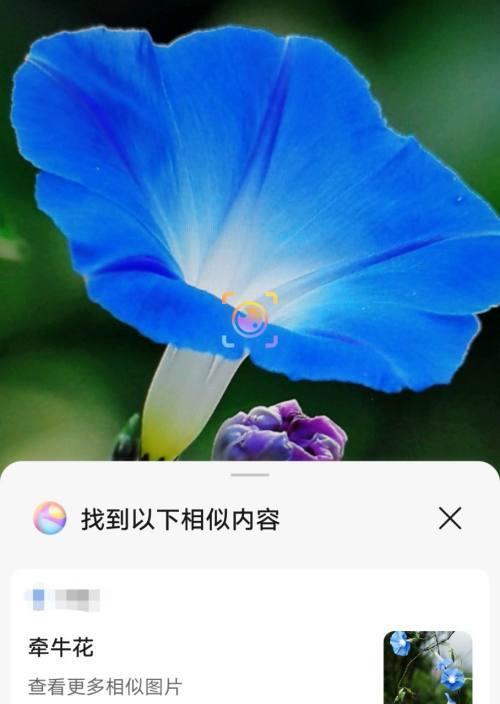
1.保存编辑后的照片
完成照片旋转和调整后,您需要将编辑后的照片保存下来。通常情况下,在您完成编辑后,系统会自动弹出“保存”或“保存副本”的选项。点击“保存”,系统会将编辑后的照片保存在原图相同的位置。
2.选择保存位置(可选)
如果您希望将编辑后的照片保存在特定的文件夹或位置,可以在保存之前选择“更多选项”或“保存到...”,然后从文件夹列表中选择您希望保存的位置。
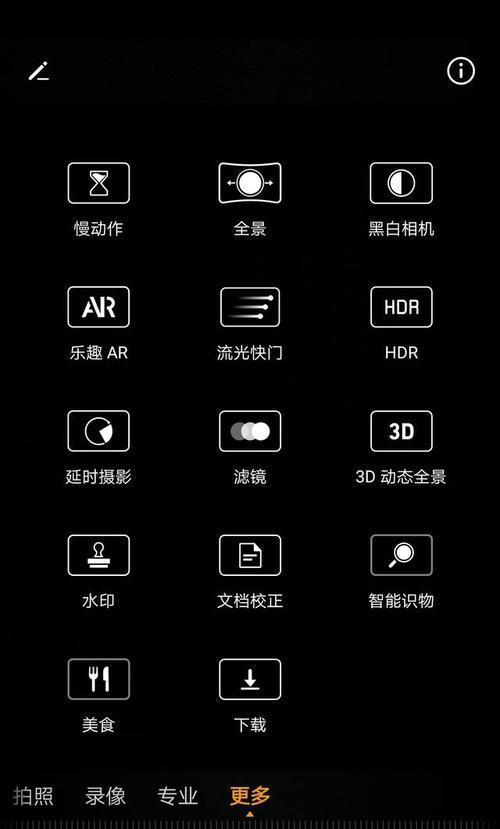
1.如何撤销旋转操作?
如果您在旋转照片后不满意,可以点击“撤销”按钮(通常为一个向左的箭头图标),这将撤销最后一次旋转操作,恢复到旋转前的状态。
2.如何使用批量旋转照片?
在华为手机的“图库”中,您还可以选择多张照片,然后进行批量编辑,这样可以一次性对多张照片进行旋转,大大提高编辑效率。
3.照片旋转后是否会降低画质?
请放心,华为手机在照片编辑时采用了无损编辑技术,旋转照片并不会降低画质。
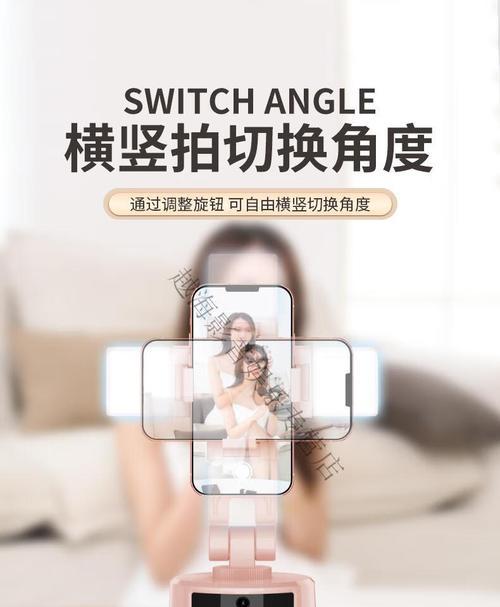
华为手机的照片旋转功能不仅操作简单,而且功能强大。通过本文的介绍,您应该已经能够轻松掌握如何使用该功能来调整照片方向,并保存编辑后的照片。如果您在编辑照片时遇到任何问题,可以参考上述提供的常见问题解答和实用技巧。希望本文对您使用华为手机进行照片编辑有所帮助,享受拍摄和编辑照片的乐趣吧!
标签: 华为手机
版权声明:本文内容由互联网用户自发贡献,该文观点仅代表作者本人。本站仅提供信息存储空间服务,不拥有所有权,不承担相关法律责任。如发现本站有涉嫌抄袭侵权/违法违规的内容, 请发送邮件至 3561739510@qq.com 举报,一经查实,本站将立刻删除。
相关文章

随着智能手机的普及,用户对于手机充电器的选择也提出了更高的要求。华为作为全球知名的电子科技品牌,其手机产品广受消费者喜爱,但面对各式各样的充电器接口类...
2025-04-30 16 华为手机
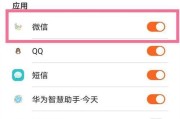
在快节奏的现代生活中,微信已成为我们沟通和工作的重要工具。随着手机和电脑的深度整合,越来越多的用户希望能够在不同的设备上无缝切换,保持信息的即时更新。...
2025-04-30 16 华为手机

当您决定更换华为手机时,肯定希望能将珍贵的图片顺利转移到新手机或备份到电脑中。这是一个既常见又重要的需求。如何高效且安全地完成这一任务呢?本文将为华为...
2025-04-12 23 华为手机

随着科技的发展,华为手机在拍照功能和无线投屏技术上不断突破,为用户提供了便捷的分享体验。对于想要使用华为手机将拍摄的照片或视频即时投射到大屏幕上进行观...
2025-04-02 26 华为手机
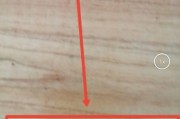
随着智能手机技术的飞速发展,华为手机在摄影领域的创新不断给用户带来惊喜。特别是其特有的“拍照换衣服”功能,让诸多用户足不出户就能体验到时尚试衣的乐趣。...
2025-03-29 33 华为手机
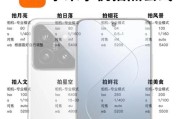
随着智能手机摄影技术的飞速发展,华为手机凭借其出色的拍照能力得到了广大用户的喜爱。正确的拍照参数设置,不仅可以帮助用户轻松捕捉美好瞬间,还能让照片呈现...
2025-03-25 23 华为手机